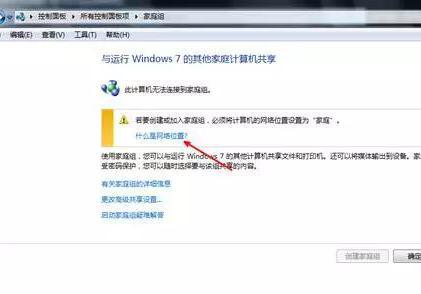
范文一:[方案]windows系统文件夹结构
windows系统文件夹结构
据说目前Windows9X仍然有很多用户,而Windows Me和Windows9X又很相近。这里就带你走进Windows 9X/Me主要的系统文件夹,将它们看个通透吧。
首先需要明确一个概念,“系统文件夹”指的是存放操作系统主要文件的文件夹,一般在安装操作系统过程中自动创建并将相关文件放在对应的文件夹中,这里面的文件直接影响系统的正常运行,多数都不允许随意改变。
Command
该文件夹内有很多DOS下的外部命令程序,这些小工具在系统崩溃对于系统的修复很有用,如Bootdisk.Bat文件可以用于在DOS命令行上创建启动盘。
Cookies
“甜饼”文件夹,存放用户浏览某些网站时由网站在你的硬盘上创建的一些个人资料,如用户名、所到过的网址等。
Desktop
桌面文件夹,存放于该文件夹内的文件将直接显示在桌面上。
Downloaded Program Files
存放IE下载文件的文件夹。其中包含了显示已打开过的Web页所需的文件(大部分文件用来运行Web页面上的动画)。注意:这并不是你下载的软件必须放置的文件夹。
Favorites
“收藏夹”文件夹。我们在IE中将某个网页“添加到收藏夹”,实际上就是将网页的快捷方式存放在该文件夹下,当然也可以在该文件下创建更多的文件夹,以便将收藏分类存放。
Fonts
字体文件夹。系统中所有要用到的字体都存放在此,所以添加新字体除了通过打开控制面板的“字体”窗口中的“安装新字体”项的方式进行以外,也可以直接将字体文件复制到这里;在此也可删除某些不常用的字体文件(但注意扩展名为.fon的屏幕字体最好不要乱
删,以免引起系统不能正常显示)。
Help
帮助文件的存放文件夹。里面包括很多很详细的帮助文件,遇到疑难可多看这些帮助文件,它们对用户会有很多帮助。
History
历史记录文件夹。当在IE浏览器浏览过一个网页时,IE默认会创建一个历史记录信息存放在此。如果不想让他人知道你的浏览行踪,可以删除这个文件夹中的内容。
Offline Web Pages
脱机浏览文件的存放位置。当某个站点被设成允许脱机使用时,就会在该文件夹中生成对应的文件。
Recent
记录最近打开过的文档的文件夹。其中的内容和开始菜单中“文档”项中的内容相对应,所以要想清除最近打开过的文档记录,直接删除该文件夹中的快捷方式即可。
Start Menu
开始菜单文件夹。其中的项目对应开始菜单中的程序项,在该文件夹中可以调整开始菜单项目(如增加、删除、重新分类等)。
Sysbckup
该文件夹用于存放系统对注册表和系统文件的备份信息。
System
这是系统文件夹,存放了系统中的重要文件(如DLL文件等),一些软件在安装时也会向该文件夹复制文件,因此,随着安装的软件的增加,此文件夹中的内容也会越来越多。该文件夹内的文件一般不要轻易删除,否则会导致系统错误。
System32
32位的系统文件夹,其中有很多虚拟设备文件(扩展名为VXD),随意删除它们会引起系统出错甚至崩溃。
Temp
临时文件夹,存放系统运行时产生的临时文件。其中的文件通常需要手动进行清理。
Temporary Internet Files
IE的临时文件夹。该文件夹中存放IE浏览网页时所生成的一些内容,当再次打开相同网页时系统会从这里读取,以加快浏览速度。因此适当加大该临时文件夹的空间会使浏览速度更快(在控制面板的“Internet选项”中设置)。
系统文件夹详解Win2000/XP篇
既然说完了win98/Me的系统文件夹那么现在说说流行的Win2000/XP的系统文件夹吧。在系统安装完成后,默认会生成三个文件夹:“WinNT”(对XP而言则是Windows)、“Documents and
Settings”和“Program Files”。与Windows9X/Me相比,在系统安装目录(Winnt或Windows)中的很多文件夹的作用都是相同的。由于很多系统必需的文件存放到了“Documents and Settings”下,所
以我们也将它作为系统文件夹来介绍。同“Win9X/Me”一样,我们仍然只介绍重要的常见的文件夹。
1.安装目录下与Win9X/Me不同的文件夹
与Win9X/Me相同文件夹的作用在上篇我已经提到了,这里不再赘述了。此处仅介绍与Win9X/Me不同的文件夹。
Connection Wizard:存放“Internet连接向导”用到的文件。
Driver Cache:该文件夹一般还会有i386文件夹,其中存放的是会用到的驱动程序压缩文件(该文件一般有几十兆之多)。
Ime:输入法信息存放该文件夹中。
Prefetch:预读取文件夹。为了加快文件的访问速度,在WinXP中使用了预读取技术,它会将访问过的文件在该文件夹下生成新的信息(扩展名为PF的文件)。
Repair:第一次安装Win2000/XP时系统自动在这里保存AUTOEXEC.BAT,CONFIG.SYS等相关的系统文件。
Resources:存放相关桌面主题的文件夹。
System和System32:尽管这两个文件夹在Win9X/Me中也有,但是,Win2000/XP中几乎所有的系统文件都放在System32下,而system下只存放一些16位的驱动程序及一些软件的共享运行库。
Temp:在Win2000/XP中这个文件夹已经基本不起作用,因为每个用户都有自己专门的临时文件夹(放在“Documents and Settings”
下,参见后面的介绍)。
2.“Documents and Settings”文件夹
默认情况下,此文件夹中会有Administrator、All users、Default User、LocalService、NetworkService,以及用不同用户名建立的文件夹(如果系统中有多个用户),除了LocalService 、
NetworkServiceviwl(它们是WinXP中的“服务管理”程序所创建的,提供给那些作为服务的程序用。如安装Foxmail Server搭建邮件服务器时,这两个文件夹是系统必需的,不要随意修改(默认是隐含属性)。其他的都为用户配置文件夹,而且其中的文件夹结构也大体相同。
1)以“All users”为例说明用户配置文件所包含的主要内容(下面提到的某些文件夹可能是隐含属性,需要先设置让系统显示所有文件才能看到):
?Application Data:通用应用程序数据文件夹。此处存放着已经
安装的一些应用程序的专用数据,这里面的内容是软件安装时自动生成的。例如在All users的Application Data文件夹下,就可能有MicrosoftWordStartup文件夹(如果安装过Office,此处存放的是Word启动时要自动打开的文档)。
?“开始”菜单文件夹:存放开始菜单中的部分程序组和快捷方式。
?桌面文件夹:存放些该登录用户的部分桌面项目。
豆仔提示:某个用户“开始”菜单、桌面上的项目包括对应的用户名文件夹下的上述两个文件夹和All Users下面的这两个文件夹的内
容。
?Templates:模板文件夹,其中可能有Word、Excel等的模板文件,是用于在点击右键选择“新建”时的参考模板。
?共享文档:当然就是你允许共享的那些东东的存放之处了。下面有“共享图像”和“共享音乐”两个文件夹。
2)针对不同的用户,在用户名文件夹下还会有:
Local Settings:是“本地设置”文件夹,存放着应用程序的数据、历史纪录和临时文件夹,如History、Temp和Temporary Internet Files等(作用和Win9X/Me中相同)。
Application Data:不同用户文件夹下面的Application Data文件夹中的内容也不同,如Application DataMicrosoftInternet
ExplorerQuick Launch存放“开始”菜单右边“快速启动”工具栏中的快捷方式,Application DataMicrosoftAddress Book则是OE的通讯簿,等等。
此外,用户文件夹下也有NetHood、PrintHood、Sendto、收藏夹、桌面等文件夹。
3)如果处于局域网中,当用属于域或工作组的账户登录系统后,在“Documents and Settings”中会有“All Users.windows”(对
WinXP)或“All Users.Winnt”(对Win2000)文件夹;而如果用覆盖方式重新安装过系统,且在安装过程中又设置了与以前相同的用户名,在安装程序在创建用户信息时发现同名的文件夹已经存在,便会自动用“用户名.计算机名”的命名方式来创建新的用户配置信息文件夹。
另外在“Program Files”(应用程序文件夹)下也会有系统运行必需的一些文件。针对各人安装系统后所装软件的不同,该文件夹的内容会有很大差异,其中都会有“Common Files”(存放软件会用到的公用库文件)、“Internet Explorer”(IE浏览器不在安装目录下哟)、“Windows Media Player”(媒体播放程序)等,这里就不详述。
范文二:windows系统文件夹结构[新版]
windows系统文件夹结构
系统文件夹详解Win9X/Me篇
据说目前Windows9X仍然有很多用户,而Windows Me和Windows9X又很相近。这里就带你走进Windows 9X/Me主要的系统文件夹,将它们看个通透吧。
首先需要明确一个概念,“系统文件夹”指的是存放操作系统主要文件的文件夹,一般在安装操作系统过程中自动创建并将相关文件放在对应的文件夹中,这里面的文件直接影响系统的正常运行,多数都不允许随意改变。
Command
该文件夹内有很多DOS下的外部命令程序,这些小工具在系统崩溃对于系统的修复很有用,如Bootdisk.Bat文件可以用于在DOS命令行上创建启动盘。
Cookies
“甜饼”文件夹,存放用户浏览某些网站时由网站在你的硬盘上创建的一些个人资料,如用户名、所到过的网址等。
Desktop
桌面文件夹,存放于该文件夹内的文件将直接显示在桌面上。
Downloaded Program Files
存放IE下载文件的文件夹。其中包含了显示已打开过的Web页所需的文件(大部分文件用来运行Web页面上的动画)。注意:这并不是你下载的软件必须放置的文件夹。
Favorites
“收藏夹”文件夹。我们在IE中将某个网页“添加到收藏夹”,实际上就是将网页的快捷方式存放在该文件夹下,当然也可以在该文件下创建更多的文件夹,以便将收藏分类存放。
Fonts
字体文件夹。系统中所有要用到的字体都存放在此,所以添加新字体除了通过打开控制面板的“字体”窗口中的“安装新字体”项的方式进行以外,也可以直接将字体文件复制到这里;在此也可删除某
些不常用的字体文件(但注意扩展名为.fon的屏幕字体最好不要乱删,以免引起系统不能正常显示)。
Help
帮助文件的存放文件夹。里面包括很多很详细的帮助文件,遇到疑难可多看这些帮助文件,它们对用户会有很多帮助。
History
历史记录文件夹。当在IE浏览器浏览过一个网页时,IE默认会创建一个历史记录信息存放在此。如果不想让他人知道你的浏览行踪,可以删除这个文件夹中的内容。
Offline Web Pages
脱机浏览文件的存放位置。当某个站点被设成允许脱机使用时,就会在该文件夹中生成对应的文件。
Recent
记录最近打开过的文档的文件夹。其中的内容和开始菜单中“文档”项中的内容相对应,所以要想清除最近打开过的文档记录,直接删除该文件夹中的快捷方式即可。
Start Menu
开始菜单文件夹。其中的项目对应开始菜单中的程序项,在该文件夹中可以调整开始菜单项目(如增加、删除、重新分类等)。
Sysbckup
该文件夹用于存放系统对注册表和系统文件的备份信息。
System
这是系统文件夹,存放了系统中的重要文件(如DLL文件等),一些软件在安装时也会向该文件夹复制文件,因此,随着安装的软件的增加,此文件夹中的内容也会越来越多。该文件夹内的文件一般不要轻易删除,否则会导致系统错误。
System32
32位的系统文件夹,其中有很多虚拟设备文件(扩展名为VXD),
随意删除它们会引起系统出错甚至崩溃。
Temp
临时文件夹,存放系统运行时产生的临时文件。其中的文件通常需要手动进行清理。
Temporary Internet Files
IE的临时文件夹。该文件夹中存放IE浏览网页时所生成的一些内容,当再次打开相同网页时系统会从这里读取,以加快浏览速度。因此适当加大该临时文件夹的空间会使浏览速度更快(在控制面板的“Internet选项”中设置)。
系统文件夹详解Win2000/XP篇
既然说完了win98/Me的系统文件夹那么现在说说流行的Win2000/XP的系统文件夹吧。在系统安装完成后,默认会生成三个文件夹:“WinNT”(对XP而言则是Windows)、“Documents and
Settings”和“Program Files”。与Windows9X/Me相比,在系统安装目录(Winnt或Windows)中的很多文件夹的作用都是相同的。由于很多系统必需的文件存放到了“Documents and Settings”下,所
以我们也将它作为系统文件夹来介绍。同“Win9X/Me”一样,我们仍然只介绍重要的常见的文件夹。
1.安装目录下与Win9X/Me不同的文件夹
与Win9X/Me相同文件夹的作用在上篇我已经提到了,这里不再赘述了。此处仅介绍与Win9X/Me不同的文件夹。
Connection Wizard:存放“Internet连接向导”用到的文件。
Driver Cache:该文件夹一般还会有i386文件夹,其中存放的是会用到的驱动程序压缩文件(该文件一般有几十兆之多)。
Ime:输入法信息存放该文件夹中。
Prefetch:预读取文件夹。为了加快文件的访问速度,在WinXP中使用了预读取技术,它会将访问过的文件在该文件夹下生成新的信息(扩展名为PF的文件)。
Repair:第一次安装Win2000/XP时系统自动在这里保存
AUTOEXEC.BAT,CONFIG.SYS等相关的系统文件。
Resources:存放相关桌面主题的文件夹。
System和System32:尽管这两个文件夹在Win9X/Me中也有,但是,Win2000/XP中几乎所有的系统文件都放在System32下,而system下只存放一些16位的驱动程序及一些软件的共享运行库。
Temp:在Win2000/XP中这个文件夹已经基本不起作用,因为每个用户都有自己专门的临时文件夹(放在“Documents and Settings”
下,参见后面的介绍)。
2.“Documents and Settings”文件夹
默认情况下,此文件夹中会有Administrator、All users、Default User、LocalService、NetworkService,以及用不同用户名建立的文件夹(如果系统中有多个用户),除了LocalService 、
NetworkServiceviwl(它们是WinXP中的“服务管理”程序所创建的,提供给那些作为服务的程序用。如安装Foxmail Server搭建邮件服务器时,这两个文件夹是系统必需的,不要随意修改(默认是隐含属性)。其他的都为用户配置文件夹,而且其中的文件夹结构也大体相同。
1)以“All users”为例说明用户配置文件所包含的主要内容(下面提到的某些文件夹可能是隐含属性,需要先设置让系统显示所有文件才能看到):
?Application Data:通用应用程序数据文件夹。此处存放着已经
安装的一些应用程序的专用数据,这里面的内容是软件安装时自动生成的。例如在All users的Application Data文件夹下,就可能有MicrosoftWordStartup文件夹(如果安装过Office,此处存放的是Word启动时要自动打开的文档)。
?“开始”菜单文件夹:存放开始菜单中的部分程序组和快捷方式。
?桌面文件夹:存放些该登录用户的部分桌面项目。
豆仔提示:某个用户“开始”菜单、桌面上的项目包括对应的用户
名文件夹下的上述两个文件夹和All Users下面的这两个文件夹的内容。
?Templates:模板文件夹,其中可能有Word、Excel等的模板文件,是用于在点击右键选择“新建”时的参考模板。
?共享文档:当然就是你允许共享的那些东东的存放之处了。下面有“共享图像”和“共享音乐”两个文件夹。
2)针对不同的用户,在用户名文件夹下还会有:
Local Settings:是“本地设置”文件夹,存放着应用程序的数据、历史纪录和临时文件夹,如History、Temp和Temporary Internet Files等(作用和Win9X/Me中相同)。
Application Data:不同用户文件夹下面的Application Data文件夹中的内容也不同,如Application DataMicrosoftInternet
ExplorerQuick Launch存放“开始”菜单右边“快速启动”工具栏中的快捷方式,Application DataMicrosoftAddress Book则是OE的通讯簿,等等。
此外,用户文件夹下也有NetHood、PrintHood、Sendto、收藏夹、桌面等文件夹。
3)如果处于局域网中,当用属于域或工作组的账户登录系统后,在“Documents and Settings”中会有“All Users.windows”(对
WinXP)或“All Users.Winnt”(对Win2000)文件夹;而如果用覆盖方式重新安装过系统,且在安装过程中又设置了与以前相同的用户名,在安装程序在创建用户信息时发现同名的文件夹已经存在,便会自动用“用户名.计算机名”的命名方式来创建新的用户配置信息文件夹。
另外在“Program Files”(应用程序文件夹)下也会有系统运行必需的一些文件。针对各人安装系统后所装软件的不同,该文件夹的内容会有很大差异,其中都会有“Common Files”(存放软件会用到的公用库文件)、“Internet Explorer”(IE浏览器不在安装目录下哟)、“Windows Media Player”(媒体播放程序)等,这里就不
详述。
范文三:windows系统文件夹结构
本文由爱听王菲的歌贡献
系统文件夹详解Win9X/Me篇
据说目前Windows9X仍然有很多用户,而Windows Me和Windows9X又很相近。这里就带你走进Windows 9X/Me主要的系统文件夹,将它们看个通透吧。
首先需要明确一个概念,“系统文件夹”指的是存放操作系统主要文件的文件夹,一般在安装操作系统过程中自动创建并将相关文件放在对应的文件夹中,这里面的文件直接影响系统的正常运行,多数都不允许随意改变。
Command
该文件夹内有很多DOS下的外部命令程序,这些小工具在系统崩溃对于系统的修复很有用,如Bootdisk.Bat文件可以用于在DOS命令行上创建启动盘。
Cookies
“甜饼”文件夹,存放用户浏览某些网站时由网站在你的硬盘上创建的一些个人资料,如用户名、所到过的网址等。
Desktop
桌面文件夹,存放于该文件夹内的文件将直接显示在桌面上。
Downloaded Program Files
存放IE下载文件的文件夹。其中包含了显示已打开过的Web页所需的文件(大部分文件用来运行Web页面上的动画)。注意:这并不是你下载的软件必须放置的文件夹。
Favorites
“收藏夹”文件夹。我们在IE中将某个网页“添加到收藏夹”,实际上就是将网页的快捷方式存放在该文件夹下,当然也可以在该文件下创建更多的文件夹,以便将收藏分类存放。
Fonts
字体文件夹。系统中所有要用到的字体都存放在此,所以添加新字体除了通过打开控制面板的“字体”窗口中的“安装新字体”项的方式进行以外,也可以直接将字体文件复制到这里;在此也可删除某些不常用的字体文件(但注意扩展名为.fon的屏幕字体最好不要乱删,以免引起系统不能正常显示)。
Help
帮助文件的存放文件夹。里面包括很多很详细的帮助文件,遇到疑难可多看这些帮助文件,它们对用户会有很多帮助。
History
历史记录文件夹。当在IE浏览器浏览过一个网页时,IE默认会创建一个历史记录信息存放在此。如果不想让他人知道你的浏览行踪,可以删除这个文件夹中的内容。
Offline Web Pages
脱机浏览文件的存放位置。当某个站点被设成允许脱机使用时,就会在该文件夹中生成对应的文件。
Recent
记录最近打开过的文档的文件夹。其中的内容和开始菜单中“文档”项中的内容相对应,所以要想清除最近打开过的文档记录,直接删除该文件夹中的快捷方式即可。
Start Menu
开始菜单文件夹。其中的项目对应开始菜单中的程序项,在该文件夹中可以调整开始菜单项目(如增加、删除、重新分类等)。
Sysbckup
该文件夹用于存放系统对注册表和系统文件的备份信息。
System
这是系统文件夹,存放了系统中的重要文件(如DLL文件等),一些软件在安装时也会向该文件夹复制文件,因此,随着安装的软件的增加,此文件夹中的内容也会越来越多。该文件夹内的文件一般不要轻易删除,否则会导致系统错误。
System32
32位的系统文件夹,其中有很多虚拟设备文件(扩展名为VXD),随意删除它们会引起系统出错甚至崩溃。
Temp
临时文件夹,存放系统运行时产生的临时文件。其中的文件通常需要手动进行清理。
Temporary Internet Files
IE的临时文件夹。该文件夹中存放IE浏览网页时所生成的一些内容,当再次打开相同网页时系统会从这里读取,以加快浏览速度。因此适当加大该临时文件夹的空间会使浏览速度更快(在控制面板的“Internet选项”中设置)。
系统文件夹详解Win2000/XP篇
既然说完了win98/Me的系统文件夹那么现在说说流行的Win2000/XP的系统文件夹吧。在系统安装完成后,默认会生成三个文件夹:“WinNT”(对XP而言则是Windows)、“Documents and Settings”和“Program Files”。与Windows9X/Me相比,在系统安装目录(Winnt或Windows)中的很多文件夹的作用都是相同的。由于很多系统必需的文件存放到了“Documents and Settings”下,所以我们也将它作为系统文件夹来介绍。同“Win9X/Me”一样,我们仍然只介绍重要的常见的文件夹。
1.安装目录下与Win9X/Me不同的文件夹
与Win9X/Me相同文件夹的作用在上篇我已经提到了,这里不再赘述了。此处仅介绍与Win9X/Me不同的文件夹。
Connection Wizard:存放“Internet连接向导”用到的文件。
Driver Cache:该文件夹一般还会有i386文件夹,其中存放的是会用到的驱动程序压缩文件(该文件一般有几十兆之多)。
Ime:输入法信息存放该文件夹中。
Prefetch:预读取文件夹。为了加快文件的访问速度,在WinXP中使用了预读取技术,它会将访问过的文件在该文件夹下生成新的信息(扩展名为PF的文件)。
Repair:第一次安装Win2000/XP时系统自动在这里保存AUTOEXEC.BAT,CONFIG.SYS等相关的系统文件。
Resources:存放相关桌面主题的文件夹。
System和System32:尽管这两个文件夹在Win9X/Me中也有,但是,Win2000/XP中几乎所有的系统文件都放在System32下,而system下只存放一些16位的驱动程序及一些软件的共享运行库。
Temp:在Win2000/XP中这个文件夹已经基本不起作用,因为每个用户都有自己专门的临时文件夹(放在“Documents and Settings”下,参见后面的介绍)。
2.“Documents and Settings”文件夹
默认情况下,此文件夹中会有Administrator、All users、Default User、LocalService、NetworkService,以及用不同用户名建立的文件夹(如果系统中有多个用户),除了LocalService 、NetworkServiceviwl(它们是WinXP中的“服务管理”程序所创建的,提供给那些作为服务的程序用。如安装Foxmail Server搭建邮件服务器时,这两个文件夹是系统必需的,不要随意修改(默认是隐含属性)。其他的都为用户配置文件夹,而且其中的文件夹结构也大体相同。
1)以“All users”为例说明用户配置文件所包含的主要内容(下面提到的某些文件夹
可能是隐含属性,需要先设置让系统显示所有文件才能看到):
?Application Data:通用应用程序数据文件夹。此处存放着已经安装的一些应用程序的专用数据,这里面的内容是软件安装时自动生成的。例如在All users的Application Data文件夹下,就可能有MicrosoftWordStartup文件夹(如果安装过Office,此处存放的是Word启动时要自动打开的文档)。
?“开始”菜单文件夹:存放开始菜单中的部分程序组和快捷方式。
?桌面文件夹:存放些该登录用户的部分桌面项目。
豆仔提示:某个用户“开始”菜单、桌面上的项目包括对应的用户名文件夹下的上述两个文件夹和All Users下面的这两个文件夹的内容。
?Templates:模板文件夹,其中可能有Word、Excel等的模板文件,是用于在点击右键选择“新建”时的参考模板。
?共享文档:当然就是你允许共享的那些东东的存放之处了。下面有“共享图像”和“共享音乐”两个文件夹。
2)针对不同的用户,在用户名文件夹下还会有:
Local Settings:是“本地设置”文件夹,存放着应用程序的数据、历史纪录和临时文件夹,如History、Temp和Temporary Internet Files等(作用和Win9X/Me中相同)。
Application Data:不同用户文件夹下面的Application Data文件夹中的内容也不同,如Application DataMicrosoftInternet ExplorerQuick Launch存放“开始”菜单右边“快速启动”工具栏中的快捷方式,Application DataMicrosoftAddress Book则是OE的通讯簿,等等。
此外,用户文件夹下也有NetHood、PrintHood、Sendto、收藏夹、桌面等文件夹。
3)如果处于局域网中,当用属于域或工作组的账户登录系统后,在“Documents and Settings”中会有“All Users.windows”(对WinXP)或“All Users.Winnt”(对Win2000)文件夹;而如果用覆盖方式重新安装过系统,且在安装过程中又设置了与以前相同的用户名,在安装程序在创建用户信息时发现同名的文件夹已经存在,便会自动用“用户名.计算机名”的命名方式来创建新的用户配置信息文件夹。
另外在“Program Files”(应用程序文件夹)下也会有系统运行必需的一些文件。针对各人安装系统后所装软件的不同,该文件夹的内容会有很大差异,其中都会有“Common Files”(存放软件会用到的公用库文件)、“Internet Explorer”(IE浏览器不在安装目录下哟)、“Windows Media Player”(媒体播放程序)等,这里就不详述。
本TXT由“文库宝”下载:http://www.mozhua.net/wenkubao
范文四:windows系统文件夹结构_63
系统文件夹详解Win9X/Me篇
据说目前Windows9X仍然有很多用户,而Windows Me和Windows9X又很相近。这里就带你走进Windows 9X/Me主要的系统文件夹,将它们看个通透吧。
首先需要明确一个概念,“系统文件夹”指的是存放操作系统主要文件的文件夹,一般在安
装操作系统过程中自动创建并将相关文件放在对应的文件夹中,这里面的文件直接影响系统
的正常运行,多数都不允许随意改变。
Command
该文件夹内有很多DOS下的外部命令程序,这些小工具在系统崩溃对于系统的修复很有用,
如Bootdisk.Bat文件可以用于在DOS命令行上创建启动盘。
Cookies
“甜饼”文件夹,存放用户浏览某些网站时由网站在你的硬盘上创建的一些个人资料,如
用户名、所到过的网址等。
Desktop
桌面文件夹,存放于该文件夹内的文件将直接显示在桌面上。
Downloaded Program Files
存放IE下载文件的文件夹。其中包含了显示已打开过的Web页所需的文件(大部分文件用来运行Web页面上的动画)。注意:这并不是你下载的软件必须放置的文件夹。
Favorites
“收藏夹”文件夹。我们在IE中将某个网页“添加到收藏夹”,实际上就是将网页的快捷
方式存放在该文件夹下,当然也可以在该文件下创建更多的文件夹,以便将收藏分类存放。
Fonts
字体文件夹。系统中所有要用到的字体都存放在此,所以添加新字体除了通过打开控制面
板的“字体”窗口中的“安装新字体”项的方式进行以外,也可以直接将字体文件复制到这
里;在此也可删除某些不常用的字体文件(但注意扩展名为.fon的屏幕字体最好不要乱删,以免引起系统不能正常显示)。
Help
帮助文件的存放文件夹。里面包括很多很详细的帮助文件,遇到疑难可多看这些帮助文件,
它们对用户会有很多帮助。
History
历史记录文件夹。当在IE浏览器浏览过一个网页时,IE默认会创建一个历史记录信息存放在此。如果不想让他人知道你的浏览行踪,可以删除这个文件夹中的内容。
Offline Web Pages
脱机浏览文件的存放位置。当某个站点被设成允许脱机使用时,就会在该文件夹中生成对
应的文件。
Recent
记录最近打开过的文档的文件夹。其中的内容和开始菜单中“文档”项中的内容相对应,
所以要想清除最近打开过的文档记录,直接删除该文件夹中的快捷方式即可。
Start Menu
开始菜单文件夹。其中的项目对应开始菜单中的程序项,在该文件夹中可以调整开始菜单
项目(如增加、删除、重新分类等)。
Sysbckup
该文件夹用于存放系统对注册表和系统文件的备份信息。
System
这是系统文件夹,存放了系统中的重要文件(如DLL文件等),一些软件在安装时也会向该
文件夹复制文件,因此,随着安装的软件的增加,此文件夹中的内容也会越来越多。该文件
夹内的文件一般不要轻易删除,否则会导致系统错误。
System32
32位的系统文件夹,其中有很多虚拟设备文件(扩展名为VXD),随意删除它们会引起系统出错甚至崩溃。
Temp
临时文件夹,存放系统运行时产生的临时文件。其中的文件通常需要手动进行清理。
Temporary Internet Files
IE的临时文件夹。该文件夹中存放IE浏览网页时所生成的一些内容,当再次打开相同网
页时系统会从这里读取,以加快浏览速度。因此适当加大该临时文件夹的空间会使浏览速度
更快(在控制面板的“Internet选项”中设置)。
系统文件夹详解Win2000/XP篇
既然说完了win98/Me的系统文件夹那么现在说说流行的Win2000/XP的系统文件夹吧。在系统安装完成后,默认会生成三个文件夹:“WinNT”(对XP而言则是Windows)、“Documents and Settings”和“Program Files”。与Windows9X/Me相比,在系统安装目录(Winnt或Windows)
中的很多文件夹的作用都是相同的。由于很多系统必需的文件存放到了“Documents and Settings”下,所以我们也将它作为系统文件夹来介绍。同“Win9X/Me”一样,我们仍然只介绍重要的常见的文件夹。
1.安装目录下与Win9X/Me不同的文件夹
与Win9X/Me相同文件夹的作用在上篇我已经提到了,这里不再赘述了。此处仅介绍与
Win9X/Me不同的文件夹。
Connection Wizard:存放“Internet连接向导”用到的文件。
Driver Cache:该文件夹一般还会有i386文件夹,其中存放的是会用到的驱动程序压缩文
件(该文件一般有几十兆之多)。
Ime:输入法信息存放该文件夹中。
Prefetch:预读取文件夹。为了加快文件的访问速度,在WinXP中使用了预读取技术,它会将访问过的文件在该文件夹下生成新的信息(扩展名为PF的文件)。
Repair:第一次安装Win2000/XP时系统自动在这里保存AUTOEXEC.BAT,CONFIG.SYS等相
关的系统文件。
Resources:存放相关桌面主题的文件夹。
System和System32:尽管这两个文件夹在Win9X/Me中也有,但是,Win2000/XP中几乎所有的系统文件都放在System32下,而system下只存放一些16位的驱动程序及一些软件的共享运行库。
Temp:在Win2000/XP中这个文件夹已经基本不起作用,因为每个用户都有自己专门的临时
文件夹(放在“Documents and Settings”下,参见后面的介绍)。
2.“Documents and Settings”文件夹
默认情况下,此文件夹中会有Administrator、All users、Default User、LocalService、
NetworkService,以及用不同用户名建立的文件夹(如果系统中有多个用户),除了
LocalService 、NetworkServiceviwl(它们是WinXP中的“服务管理”程序所创建的,提供
给那些作为服务的程序用。如安装Foxmail Server搭建邮件服务器时,这两个文件夹是系统
必需的,不要随意修改(默认是隐含属性)。其他的都为用户配置文件夹,而且其中的文件夹
结构也大体相同。
1)以“All users”为例说明用户配置文件所包含的主要内容(下面提到的某些文件夹可
能是隐含属性,需要先设置让系统显示所有文件才能看到):
?Application Data:通用应用程序数据文件夹。此处存放着已经安装的一些应用程序的
专用数据,这里面的内容是软件安装时自动生成的。例如在All users的Application Data文件夹下,就可能有MicrosoftWordStartup文件夹(如果安装过Office,此处存放的是Word启动时要自动打开的文档)。
?“开始”菜单文件夹:存放开始菜单中的部分程序组和快捷方式。
?桌面文件夹:存放些该登录用户的部分桌面项目。
豆仔提示:某个用户“开始”菜单、桌面上的项目包括对应的用户名文件夹下的上述两个
文件夹和All Users下面的这两个文件夹的内容。
?Templates:模板文件夹,其中可能有Word、Excel等的模板文件,是用于在点击右键选
择“新建”时的参考模板。
?共享文档:当然就是你允许共享的那些东东的存放之处了。下面有“共享图像”和“共
享音乐”两个文件夹。
2)针对不同的用户,在用户名文件夹下还会有:
Local Settings:是“本地设置”文件夹,存放着应用程序的数据、历史纪录和临时文件
夹,如History、Temp和Temporary Internet Files等(作用和Win9X/Me中相同)。
Application Data:不同用户文件夹下面的Application Data文件夹中的内容也不同,如
Application DataMicrosoftInternet ExplorerQuick Launch存放“开始”菜单右边“快速
启动”工具栏中的快捷方式,Application DataMicrosoftAddress Book则是OE的通讯簿,等等。
此外,用户文件夹下也有NetHood、PrintHood、Sendto、收藏夹、桌面等文件夹。
3)如果处于局域网中,当用属于域或工作组的账户登录系统后,在“Documents and Settings”中会有“All Users.windows”(对WinXP)或“All Users.Winnt”(对Win2000)文件夹;而如果用覆盖方式重新安装过系统,且在安装过程中又设置了与以前相同的用户名,在安装程
序在创建用户信息时发现同名的文件夹已经存在,便会自动用“用户名.计算机名”的命名方式来创建新的用户配置信息文件夹。
另外在“Program Files”(应用程序文件夹)下也会有系统运行必需的一些文件。针对各
人安装系统后所装软件的不同,该文件夹的内容会有很大差异,其中都会有“Common Files”(存放软件会用到的公用库文件)、“Internet Explorer”(IE浏览器不在安装目录下哟)、
“Windows Media Player”(媒体播放程序)等,这里就不详述。
范文五:windows系统文件夹结构
windows系统文件夹结构.txt两个人吵架,先说对不起的人,并不是认输了,并不是原谅了。他只是比对方更珍惜这份感情。系统文件夹详解Win9X/Me篇
据说目前Windows9X仍然有很多用户,而Windows Me和Windows9X又很相近。这里就带你走进Windows 9X/Me主要的系统文件夹,将它们看个通透吧。
首先需要明确一个概念,“系统文件夹”指的是存放操作系统主要文件的文件夹,一般在安装操作系统过程中自动创建并将相关文件放在对应的文件夹中,这里面的文件直接影响系统的正常运行,多数都不允许随意改变。
Command
该文件夹内有很多DOS下的外部命令程序,这些小工具在系统崩溃对于系统的修复很有用,如Bootdisk.Bat文件可以用于在DOS命令行上创建启动盘。
Cookies
“甜饼”文件夹,存放用户浏览某些网站时由网站在你的硬盘上创建的一些个人资料,如用户名、所到过的网址等。
Desktop
桌面文件夹,存放于该文件夹内的文件将直接显示在桌面上。
Downloaded Program Files
存放IE下载文件的文件夹。其中包含了显示已打开过的Web页所需的文件(大部分文件用来运行Web页面上的动画)。注意:这并不是你下载的软件必须放置的文件夹。
Favorites
“收藏夹”文件夹。我们在IE中将某个网页“添加到收藏夹”,实际上就是将网页的快捷方式存放在该文件夹下,当然也可以在该文件下创建更多的文件夹,以便将收藏分类存放。
Fonts
字体文件夹。系统中所有要用到的字体都存放在此,所以添加新字体除了通过打开控制面板的“字体”窗口中的“安装新字体”项的方式进行以外,也可以直接将字体文件复制到这里;在此也可删除某些不常用的字体文件(但注意扩展名为.fon的屏幕字体最好不要乱删,以免引起系统不能正常显示)。
Help
帮助文件的存放文件夹。里面包括很多很详细的帮助文件,遇到疑难可多看这些帮助文件,它们对用户会有很多帮助。
History
历史记录文件夹。当在IE浏览器浏览过一个网页时,IE默认会创建一个历史记录信息存放在此。如果不想让他人知道你的浏览行踪,可以删除这个文件夹中的内容。
Offline Web Pages
脱机浏览文件的存放位置。当某个站点被设成允许脱机使用时,就会在该文件夹中生成对应的文件。
Recent
记录最近打开过的文档的文件夹。其中的内容和开始菜单中“文档”项中的内容相对应,所以要想清除最近打开过的文档记录,直接删除该文件夹中的快捷方式即可。
Start Menu
开始菜单文件夹。其中的项目对应开始菜单中的程序项,在该文件夹中可以调整开始菜单项目(如增加、删除、重新分类等)。
Sysbckup
该文件夹用于存放系统对注册表和系统文件的备份信息。
System
这是系统文件夹,存放了系统中的重要文件(如DLL文件等),一些软件在安装时也会向该文件夹复制文件,因此,随着安装的软件的增加,此文件夹中的内容也会越来越多。该文件夹内的文件一般不要轻易删除,否则会导致系统错误。
System32
32位的系统文件夹,其中有很多虚拟设备文件(扩展名为VXD),随意删除它们会引起系统出错甚至崩溃。
Temp
临时文件夹,存放系统运行时产生的临时文件。其中的文件通常需要手动进行清理。
Temporary Internet Files
IE的临时文件夹。该文件夹中存放IE浏览网页时所生成的一些内容,当再次打开相同网页时系统会从这里读取,以加快浏览速度。因此适当加大该临时文件夹的空间会使浏览速度更快(在控制面板的“Internet选项”中设置)。
系统文件夹详解Win2000/XP篇
既然说完了win98/Me的系统文件夹那么现在说说流行的Win2000/XP的系统文件夹吧。在系统安装完成后,默认会生成三个文件夹:“WinNT”(对XP而言则是Windows)、“Documents and Settings”和“Program Files”。与Windows9X/Me相比,在系统安装目录(Winnt或Windows)中的很多文件夹的作用都是相同的。由于很多系统必需的文件存放到了“Documents and Settings”下,所以我们也将它作为系统文件夹来介绍。同“Win9X/Me”一样,我们仍然只介绍重要的常见的文件夹。
1.安装目录下与Win9X/Me不同的文件夹
与Win9X/Me相同文件夹的作用在上篇我已经提到了,这里不再赘述了。此处仅介绍与Win9X/Me不同的文件夹。
Connection Wizard:存放“Internet连接向导”用到的文件。
Driver Cache:该文件夹一般还会有i386文件夹,其中存放的是会用到的驱动程序压缩文件(该文件一般有几十兆之多)。
Ime:输入法信息存放该文件夹中。
Prefetch:预读取文件夹。为了加快文件的访问速度,在WinXP中使用了预读取技术,它会将访问过的文件在该文件夹下生成新的信息(扩展名为PF的文件)。
Repair:第一次安装Win2000/XP时系统自动在这里保存AUTOEXEC.BAT,CONFIG.SYS等相关的系统文件。
Resources:存放相关桌面主题的文件夹。
System和System32:尽管这两个文件夹在Win9X/Me中也有,但是,Win2000/XP中几乎所有的系统文件都放在System32下,而system下只存放一些16位的驱动程序及一些软件的共享运行库。
Temp:在Win2000/XP中这个文件夹已经基本不起作用,因为每个用户都有自己专门的临时文件夹(放在“Documents and Settings”下,参见后面的介绍)。
2.“Documents and Settings”文件夹
默认情况下,此文件夹中会有Administrator、All users、Default User、LocalService、NetworkService,以及用不同用户名建立的文件夹(如果系统中有多个用户),除了LocalService 、NetworkServiceviwl(它们是WinXP中的“服务管理”程序所创建的,提供给那些作为服务的程序用。如安装Foxmail Server搭建邮件服务器时,这两个文件夹是系统必需的,不要随意修改(默认是隐含属性)。其他的都为用户配置文件夹,而且其中的文件夹结构也大体相同。
1)以“All users”为例说明用户配置文件所包含的主要内容(下面提到的某些文件夹可
能是隐含属性,需要先设置让系统显示所有文件才能看到):
?Application Data:通用应用程序数据文件夹。此处存放着已经安装的一些应用程序的专用数据,这里面的内容是软件安装时自动生成的。例如在All users的Application Data文件夹下,就可能有MicrosoftWordStartup文件夹(如果安装过Office,此处存放的是Word启动时要自动打开的文档)。
?“开始”菜单文件夹:存放开始菜单中的部分程序组和快捷方式。
?桌面文件夹:存放些该登录用户的部分桌面项目。
豆仔提示:某个用户“开始”菜单、桌面上的项目包括对应的用户名文件夹下的上述两个文件夹和All Users下面的这两个文件夹的内容。
?Templates:模板文件夹,其中可能有Word、Excel等的模板文件,是用于在点击右键选择“新建”时的参考模板。
?共享文档:当然就是你允许共享的那些东东的存放之处了。下面有“共享图像”和“共享音乐”两个文件夹。
2)针对不同的用户,在用户名文件夹下还会有:
Local Settings:是“本地设置”文件夹,存放着应用程序的数据、历史纪录和临时文件夹,如History、Temp和Temporary Internet Files等(作用和Win9X/Me中相同)。
Application Data:不同用户文件夹下面的Application Data文件夹中的内容也不同,如Application DataMicrosoftInternet ExplorerQuick Launch存放“开始”菜单右边“快速启动”工具栏中的快捷方式,Application DataMicrosoftAddress Book则是OE的通讯簿,等等。
此外,用户文件夹下也有NetHood、PrintHood、Sendto、收藏夹、桌面等文件夹。
3)如果处于局域网中,当用属于域或工作组的账户登录系统后,在“Documents and Settings”中会有“All Users.windows”(对WinXP)或“All Users.Winnt”(对Win2000)文件夹;而如果用覆盖方式重新安装过系统,且在安装过程中又设置了与以前相同的用户名,在安装程序在创建用户信息时发现同名的文件夹已经存在,便会自动用“用户名.计算机名”的命名方式来创建新的用户配置信息文件夹。
另外在“Program Files”(应用程序文件夹)下也会有系统运行必需的一些文件。针对各人安装系统后所装软件的不同,该文件夹的内容会有很大差异,其中都会有“Common Files”(存放软件会用到的公用库文件)、“Internet Explorer”(IE浏览器不在安装目录下哟)、“Windows Media Player”(媒体播放程序)等,这里就不详述。
转载请注明出处范文大全网 » [方案]windows系统文



 联合国灭猫灭狗小组长
联合国灭猫灭狗小组长

